A legjobb szűrőalkalmazás videói minőségének javítására
Vannak videóink, amelyeken a mi szemünknek egyértelműnek tűnik. Tehát fejlesztésre van szükség ahhoz, hogy életre keltse a videót. A videó vonzóbbá tételének egyik módja a videoeffektusok alkalmazása a szűrő alkalmazás. A videóeffektusok alkalmazása minden bizonnyal vonzóbbá és élénkebbé teszi a videót.
Manapság számos olyan alkalmazás létezik, amelyekre támaszkodhat videoeffektusok alkalmazására. Különféle effektusok is választhatók a kiválasztott alkalmazásból. Csak rajtad múlik, hogy milyen videóeffektus illik a videódhoz. Ez a bejegyzés biztosítja a legjobb szűrő alkalmazás használhatod a videódban. Kezdjük el látványosabbá tenni a videódat!
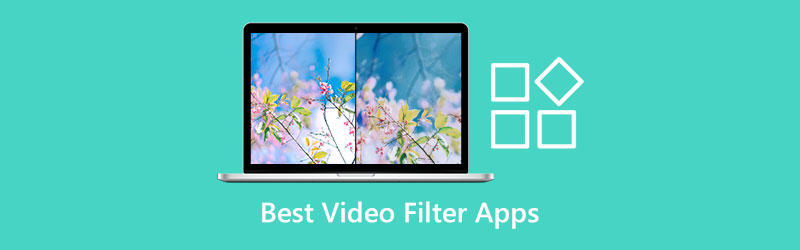
- ÚTMUTATÓ LISTÁJA
- 1. rész. A legjobb videószűrő szoftver asztali számítógépekhez
- 2. rész. A legjobb 3 videószűrő alkalmazás iPhone-ra
- 3. rész. 3 nagyszerű videószűrő alkalmazás Androidra
- 4. rész. GYIK a videoszűrőkkel kapcsolatban
1. rész. A legjobb videószűrő szoftver asztali számítógépekhez
Egyes szerkesztők jobban szeretik a nagyobb képernyőn szerkeszteni, hogy alaposabban szerkeszthessék videójukat, mivel ez megkönnyíti a munkájukat. Ha Ön azok közé tartozik, akik szívesebben szerkesztenek az asztalon, akkor támaszkodhatnak rá Arkthinker Video Converter Ultimate.
A Video Converter Ultimate beépített funkciószerkesztő eszközökkel rendelkezik, amelyek könnyen használhatók és navigálhatnak. A program használatához nem szükséges professzionális szerkesztőnek lenni, mert kezdőbarát felülettel rendelkezik. Ennek a programnak az egyik jellemzője az Hatások amelyet szabadon alkalmazhatsz a videódra. Csak olyan szűrőt kell kiválasztania, amely megfelel a videónak és a preferenciáknak. Ezenkívül háttérzenét is hozzáadhat videójához. Kétségtelen, hogy ez a program az egyik legjobb szűrőalkalmazás, amelyre támaszkodhat, mert lenyűgözőbbé teszi a videó kimenetet. Ha inkább asztali videószűrő alkalmazást szeretne, kövesse az alábbi lépéseket.
- Felhasználóbarát felület
- Számos ingyenes szűrővel rendelkezik
- Használja a fizetős verziót a program másik fő funkciójának használatához
Töltse le és telepítse a programot
Először le kell töltenie és telepítenie kell a programot. Ezután indítsa el a videó szerkesztéséhez.
Töltse fel a videókat, és válassza ki a sablont
A program fő felületén kattintson a gombra Kollázs fület a képernyő felső részén. Videók feltöltéséhez kattintson a (+) ikont a különálló képernyőkön. Miután a videók külön képernyőkre kerültek, navigáljon a Sablon szakaszt az előnézeti képernyő alsó részén, és válassza ki a kívánt sablont.
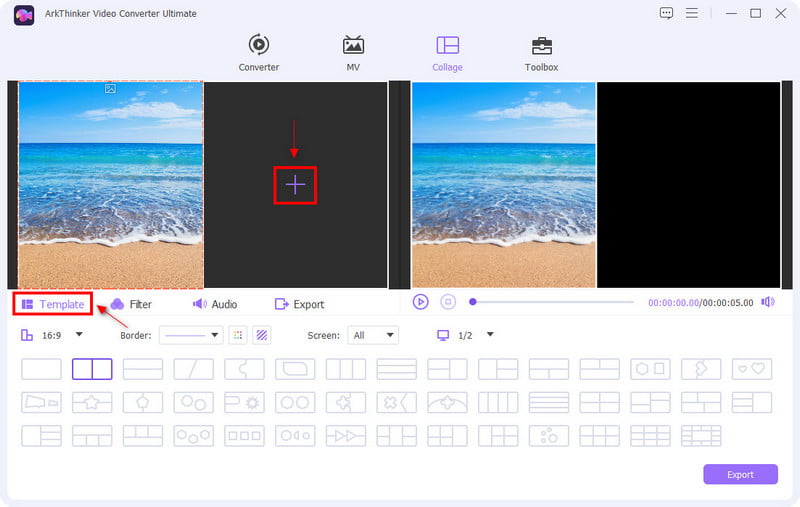
Javítsa videóját
A Sablon rész mellett kattintson a gombra Szűrő szakasz. Innentől különféle szűrőket fog látni, amelyeket a videójára alkalmazhat, hogy kívánatosabb legyen. Válasszon egyet a rendelkezésre álló szűrők közül. És miután alkalmazta, a módosítások automatikusan megjelennek az előnézeti képernyőn.
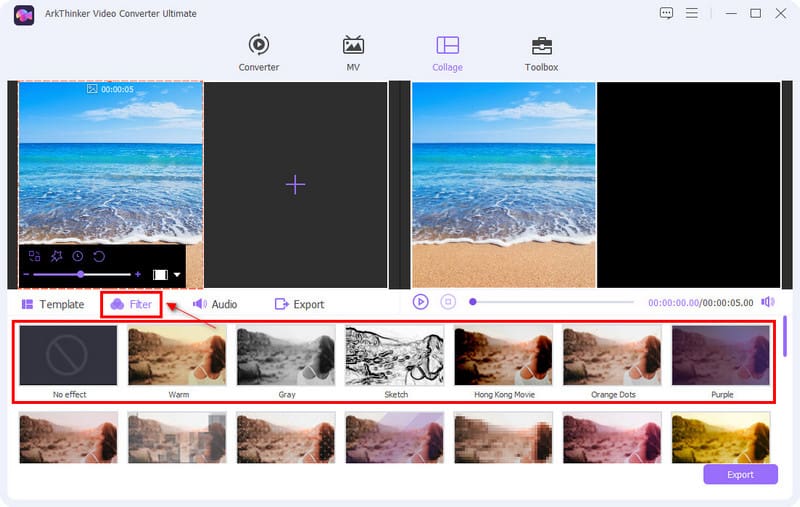
Hangfájl hozzáadása
A Szűrő rész mellett folytassa a következővel: Hang választási lehetőség. A hangsávhoz megtarthatja az eredeti hangot, és hozzáadhat háttérzenét. Ehhez kattintson a négyzet közepére, és jelölje be. Ha inkább háttérzenét szeretne hozzáadni, kattintson a (+) ikonra, és a mappa automatikusan megjelenik a képernyőn. Innen válasszon egy hangsávot a mappából, amelyet hozzá szeretne adni a videóhoz.
Ezenkívül beállíthatja a hangsáv hangerejét, ha a kurzort a vonalsávra helyezi. Vigye a kurzort a vonalsávra, és mozgassa balra, ha csökkenteni szeretné a hangerőt. Vigye a kurzort a vonalsávra, és mozgassa a jobb oldalra, ha növelni szeretné a hangerőt.
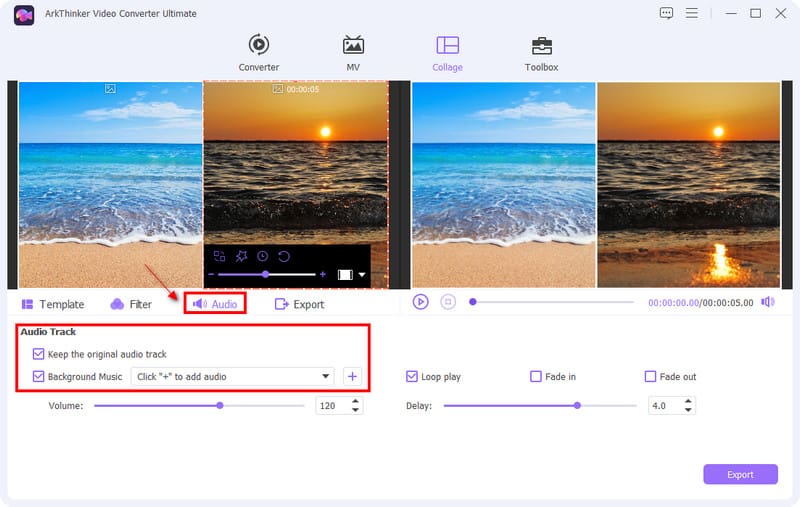
Exportálja a fájlt
Ha végzett a szerkesztési folyamattal, valamint a videóeffektusokkal, tekintse meg a módosításokat az előnézeti képernyőn. Ha elégedett a kimenettel, folytassa a következővel Export fület a képernyő jobb alsó sarkában. Innen kattintson a gombra Indítsa el az Exportálást hogy mentse a kimenetet.
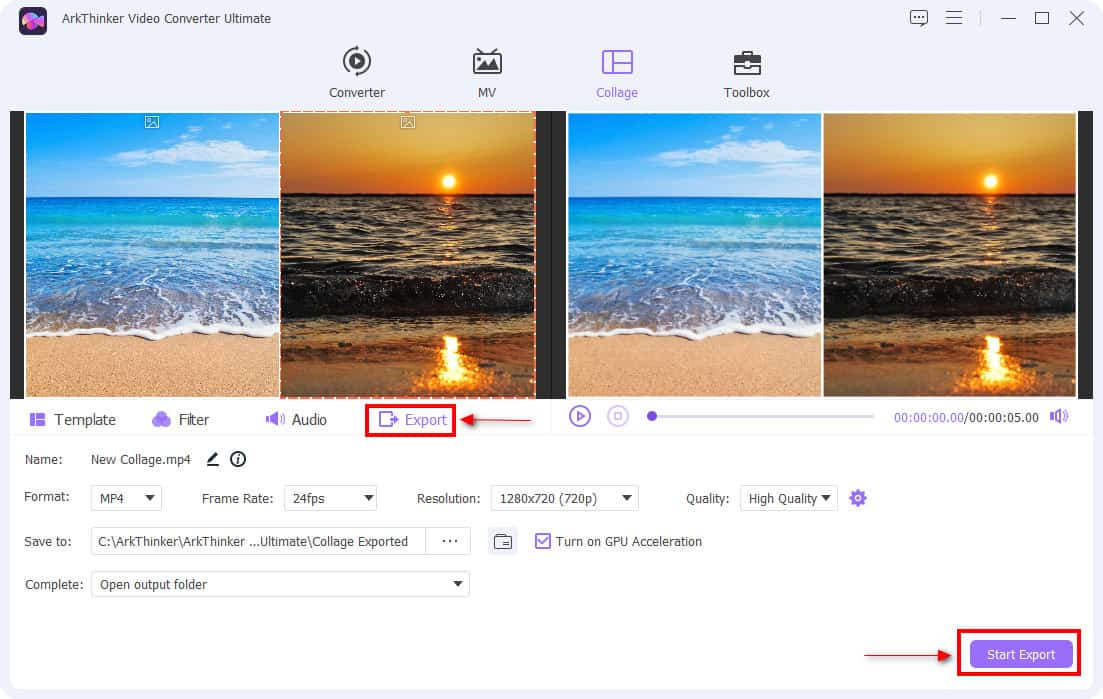
2. rész. A legjobb 3 videószűrő alkalmazás iPhone-ra
IPhone-felhasználóként szívesebben szerkeszti videóját az eszközével. Ennek ellenére ez a bejegyzés egy olyan videószerkesztőt mutat be, amely képes szűrőket hozzáadni a projekthez. Ismerkedésükhöz folytassa az alábbi alkalmazásokkal.
1. YouCam videó
Az iPhone egyik legnépszerűbb videószűrő alkalmazása a YouCam Video. Ez az eszköz esztétikus és szépítő hatásairól ismert, amelyek biztosan vonzóbbá tehetik videódat. Ez az alkalmazás lehetővé teszi, hogy egyszerűen alkalmazzon videoeffektusokat a videóra. Nem kell hozzáértőnek vagy professzionális szerkesztőnek lennie az alkalmazás használatához és elsajátításához.
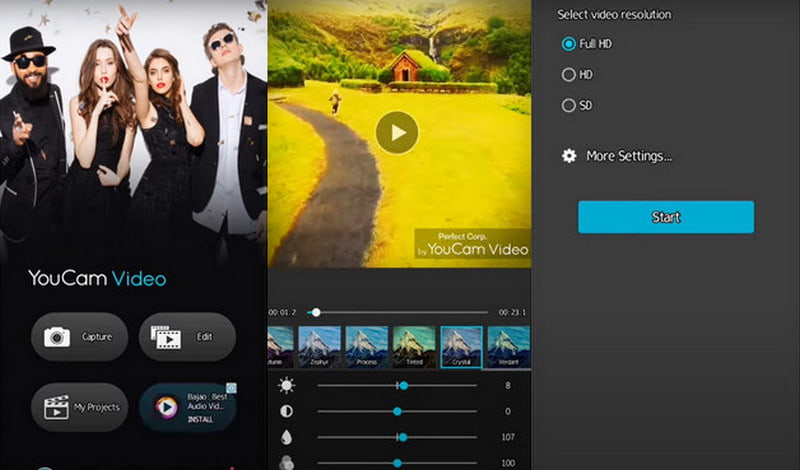
- Könnyen használható felület
- Azonnali videószűrők
- Speciális szerkesztőeszközök
- Az ingyenes verzióhoz csak néhány lehetőség áll rendelkezésre
- Az alkalmazás teljes körű használatához a prémium verziót kell igénybe vennie
2. iMovie
Az egyik legjobb videószerkesztő alkalmazás iPhone készülékekhez az iMovie. Ezzel az alkalmazással szerkesztheti képeit és videóit. Ezenkívül elrendezheti a videóit az idővonal részben, hogy videókat adjon hozzá, rendezzen el és vágjon le. Ezen kívül az átmeneteket automatikusan, vagy manuálisan is alkalmazhatja. A legjobb az egészben az, hogy lehetővé teszi olyan szűrők és témák hozzáadását, amelyek kellemesebbé tehetik a videót.
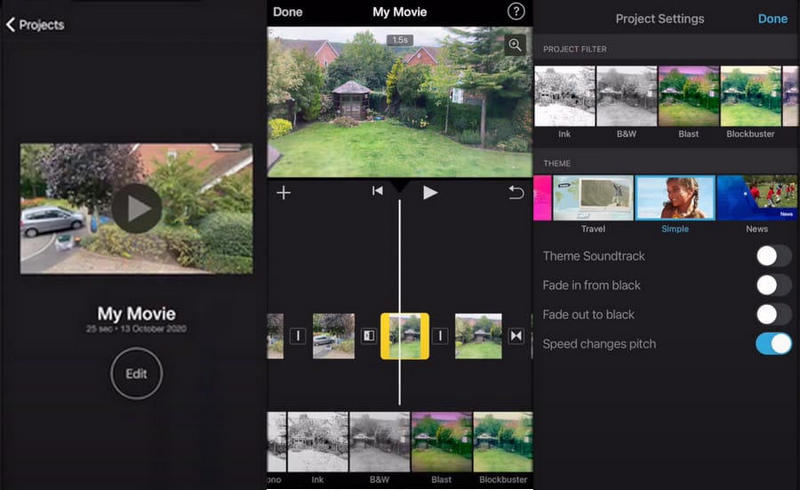
- Könnyen megközelíthető
- Általában előtelepített iPhone-okon
- A szerkesztő eszközök nem olyan fejlettek
3. InShot
Ha már rengeteg szolgáltatásról beszélünk, az Inshot rendelkezik ezekkel. Gazdag olyan szerkesztőeszközökben, mint például a vágás, törlés, összevonás, vágás stb. Lehetővé teszi továbbá a videók egyszerű megfordítását és elforgatását. Ezenkívül matricákat és hangulatjeleket is alkalmazhat. Ezen felül lehetővé teszi a videoklipek színének korrigálását, hogy azok természetesebbek legyenek. Rengeteg effektussal és szűrővel rendelkezik, amelyeket hozzáadhat a projekthez. Van egy zenei lehetőség is, amellyel szabadon hozzáadhat egy-egy zeneszámot.
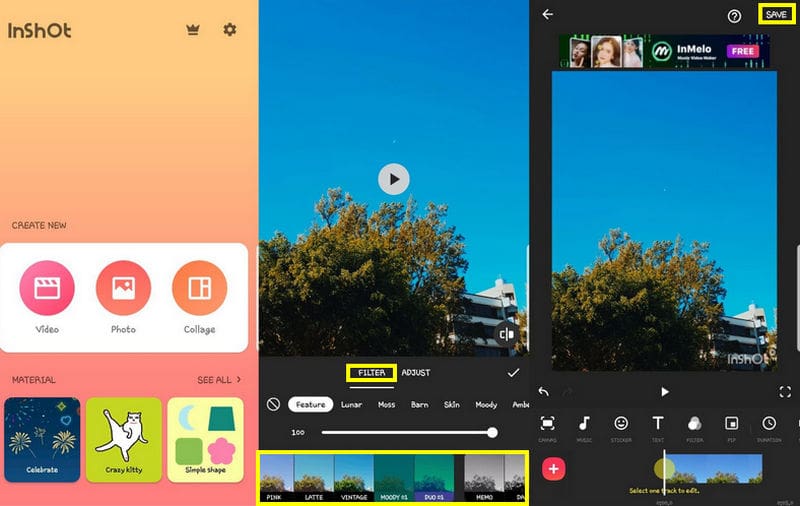
- Rengeteg effektust, szűrőt, matricát és egyebeket tartalmaz
- Színkorrekciós videók vannak benne
- A hirdetések gyakran megjelennek az ingyenes verzióban
3. rész. 3 nagyszerű videószűrő alkalmazás Androidra
Ha Ön Android-eszköz-felhasználó, a következő alkalmazásokra számíthat. Ezek az alkalmazások szűrőket is képesek hozzáadni a videóhoz.
1. Vid.Fun
A Vid.Fun egy erőteljes, többfunkciós videószerkesztő eszközzel rendelkezik, amely kiváló szolgáltatásokat nyújt. Ez a legjobb androidos videoszűrő alkalmazás lehetővé teszi a videók levágását, a képek levágását, a képek vagy videók elforgatását és a háttér megváltoztatását. Ezenkívül számos szűrővel rendelkezik, amelyek segítségével vonzóbbá teheti videóit. Ha már a kompatibilitásról beszélünk, ez az alkalmazás csak Android-eszközökről érhető el.
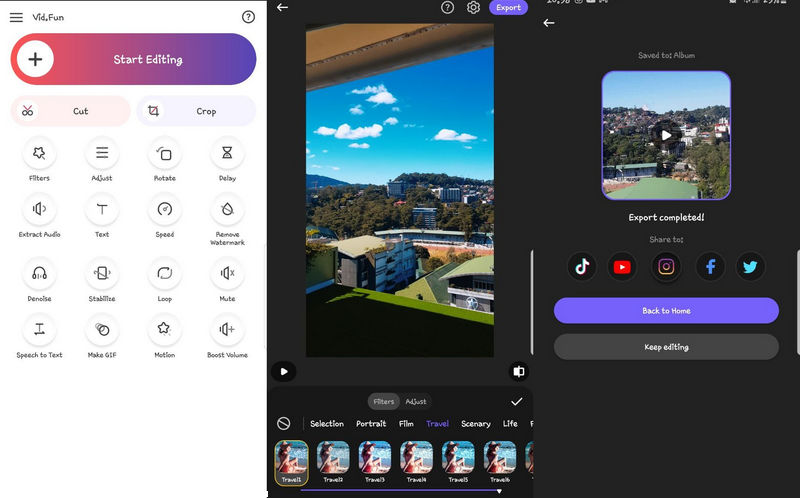
- Számos szűrő áll rendelkezésre
- A többi funkció még fejlesztés alatt áll
2. PowerDirector
Ha a leggyakrabban használt alkalmazásokról beszélünk, amikor szerkesztési célokról van szó, akkor a PowerDirector ezek közé tartozik. A PowerDirector az egyik legjobb videószerkesztő és -készítő, mivel rengeteg szerkesztőeszközzel rendelkezik. Átmeneteket, effektusokat és szűrőket adhat hozzá. Ezen kívül még vágni, toldani és forgassa el a videóit. Ezen kívül rengeteg ingyenes sablonnal, videoeffektussal és szűrővel rendelkezik, és háttérzenét is hozzáadhat. Biztosan támaszkodhat erre az alkalmazásra, még akkor is, ha még csak kezdő a szerkesztésben, mivel csak könnyű navigálni benne.

- Felhasználóbarát felülettel rendelkezik
- Rengeteg funkcióval és szerkesztő eszközzel rendelkezik
- Rendszeresen további szűrőket ad hozzá
- Rendszeresen frissíti a funkcióit
- Néhány felhasználó hangproblémát tapasztalt videóival
- Néhány felhasználó hibákat tapasztalt videóiban
3. VidTrim
A VidTrim egy videószerkesztő, amelyet elsősorban körbevágásra, egyesítésre, vágásra, képkocka megragadására és szűrők alkalmazása a videóidra. Ha Ön kezdő a szerkesztésben, támaszkodhat erre az alkalmazásra, mivel egyszerű a navigáció. Választhat egyet a különféle szűrők közül. Csak alkalmazzon egy szűrőt, amely a legjobban illik videójához, hogy kellemesebb legyen a szemnek.
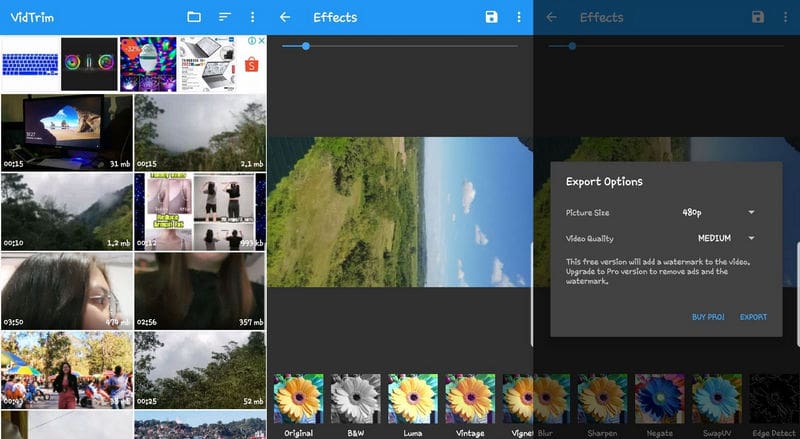
- Rengeteg különböző nyelv támogatott
- Az ingyenes verzió csak alapvető funkciókat tartalmaz
- Nincs szabványos idővonal szerkesztési célokra
4. rész. GYIK a videoszűrőkkel kapcsolatban
Hogyan hasznosak a szűrők a digitális videószerkesztésben?
A videó szűrőket gyakran használják a videó minőségének javítására. Ez a kép színezésével és a videó fényerejének és kontrasztjának beállításával történik.
Melyik a legnépszerűbb szűrő?
Az első számú és Amerika kedvenc szűrője a Clarendon. A szűrőn keresztül világosítja, kiemeli és felerősíti az árnyékokat.
Az influencerek használnak szűrőket a videókhoz?
Nagyon sok bőrszínt javító szűrőt és effektust használnak, különösen egy termék vagy szolgáltatás reklámozása során, hogy még jobban kiemelkedjenek.
Következtetés
A videószűrők az egyik legjobb fejlesztés a videó még jobbá tételéhez. Különleges hatást ad, és életet ad videoklipjeinek. Bízhat a legjobb szűrő alkalmazás fent bemutatott, hogy olyan videót készítsünk, amely szemet gyönyörködtető videószűrővel rendelkezik.
Mi a véleményed erről a bejegyzésről? Kattintson a bejegyzés értékeléséhez.
Kiváló
Értékelés: 4.9 / 5 (alapján 123 szavazatok)
További megoldások keresése
Szerezzen be 3 legjobb alkalmazást a videók felgyorsításához különböző eszközökön 3 alkalmazás a videók elhomályosítására iOS/Android rendszeren, számítógépen és online Az 5 legjobb egymás melletti videoalkalmazás kezdőknek [iOS/Android] 5 legjobb videójavító alkalmazás számítógépekhez és mobiltelefonokhoz A legjobb 8 videórövidítő alkalmazás számítógépekhez és mobileszközökhöz Ossza meg nagy videofájlját a 2022. évi 3 legjobb filmvágóvalRelatív cikkek
- Videó szerkesztés
- Az 5 legjobb videó- és fotókollázs-alkalmazás kezdőknek
- Videókollázs létrehozása az Instagram számára [mobil és asztali]
- A legjobb zenei címkeszerkesztő szoftver áttekintése Mp3tag
- Hogyan helyezzünk el 2 videót egymás mellé számítógépen és okostelefonon
- A 6 legjobb osztott képernyős videószerkesztő Windows és Mac rendszeren
- Több videó elhelyezése egy képernyőn 3 módszerrel
- Ismerje meg, hogyan hozhat létre osztott képernyőt az Adobe Premiere Pro programban
- Hogyan készítsünk videokollázst iPhone-on és Android-telefonon
- Osztott képernyős videó készítése számítógépeken és telefonokon
- Hogyan készítsünk diavetítést vagy videokollázst a Facebookhoz



